नीरो सबसे लोकप्रिय होम सीडी और डीवीडी बर्निंग सॉफ्टवेयर में से एक है। यह आपको डेटा रिकॉर्ड करने, ऑडियो और वीडियो डिस्क बनाने और पुनः लिखने योग्य डिस्क को मिटाने की अनुमति देता है।
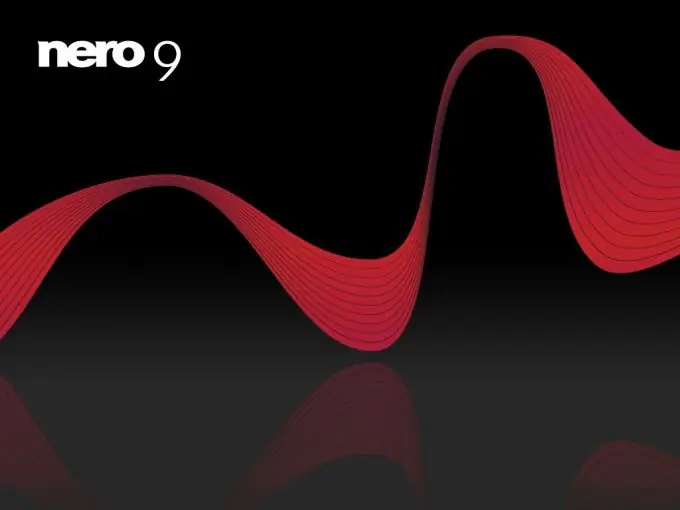
ज़रूरी
- - इंटरनेट एक्सेस वाला कंप्यूटर;
- - नीरो।
निर्देश
चरण 1
डीवीडी-डिस्क जलाने के लिए प्रोग्राम डाउनलोड करें - नीरो, इसके लिए लिंक का अनुसरण करें https://nero-soft.com/, बाईं ओर प्रोग्राम के संस्करण का चयन करें और "डाउनलोड करें" पर क्लिक करें। प्रोग्राम को अपने कंप्यूटर पर डाउनलोड और इंस्टॉल करने के लिए प्रतीक्षा करें
चरण 2
डेस्कटॉप पर या त्वरित लॉन्च में शॉर्टकट का उपयोग करके डीवीडी डिस्क को जलाने के लिए प्रोग्राम लॉन्च करें। विंडो के शीर्ष पर डीवीडी विकल्प का चयन करें ताकि प्रोग्राम विंडो में केवल डीवीडी के साथ क्रियाएं प्रदर्शित हों, नीचे लोगों की छवि वाले बटन पर क्लिक करके "उन्नत विकल्प" कमांड का चयन करें।
चरण 3
इसके बाद, नीरो का उपयोग करके आप जिस प्रकार की फाइलों को डीवीडी में बर्न करना चाहते हैं, उसके अनुरूप मेनू आइटम चुनें। उदाहरण के लिए, डेटा डीवीडी बनाएँ चुनें। यह विकल्प सार्वभौमिक है: आप एक डिस्क पर विभिन्न स्वरूपों में फ़ाइलें रिकॉर्ड कर सकते हैं: संगीत और फिल्म, दस्तावेज़ और अन्य जानकारी दोनों।
चरण 4
खुलने वाली विंडो में, एक्सप्लोरर दाईं ओर प्रदर्शित होता है, अर्थात। नीरो प्रोग्राम में अपने कंप्यूटर के ट्री स्ट्रक्चर के बाईं ओर उस फोल्डर का चयन करें, जिसमें से आप डिस्क पर लिखना चाहते हैं। इसके बाद, अपनी इच्छित फ़ाइलों का चयन करें। आप Ctrl दबाकर कई फाइलों का चयन कर सकते हैं।
चरण 5
अगला, चयनित फ़ाइलों को नीरो विंडो के बाईं ओर खींचें, स्थिति पट्टी पर ध्यान दें, यह कब्जा किए गए डिस्क स्थान को प्रदर्शित करता है। जब बार लाल हो जाता है, तो रिकॉर्डिंग संभव नहीं होगी। इसलिए कोशिश करें कि फाइल जोड़ते समय 4500 के निशान से आगे न जाएं।
चरण 6
नीरो प्रोग्राम में डिस्क को बर्न करने के लिए सभी आवश्यक फाइलें जोड़ें, विंडो के ऊपरी भाग में उस ड्राइव का चयन करें जिसके साथ आप रिकॉर्ड करेंगे, फिर टूलबार पर "बर्न करंट प्रोजेक्ट" बटन पर क्लिक करें।
चरण 7
दिखाई देने वाली विंडो में, रिकॉर्डिंग सेटिंग्स चुनें: डिस्क रिकॉर्डिंग गति, प्रतियों की संख्या, फिर "बर्न" बटन पर क्लिक करें। फ़ाइलें डिस्क पर लिखी जाने लगेंगी। रिकॉर्डिंग की प्रगति विंडो के नीचे प्रदर्शित होगी और शेष समय दिखाया जाएगा। रिकॉर्डिंग के बाद, प्रोग्राम स्वचालित रूप से डिस्क को ड्राइव से बाहर निकाल देगा।







